သင့်ဆီ Firefox Developer Edition ကို ဒေါင်းလုဒ်လုပ်ပါ။ သို့မဟုတ်အင်္ဂလိပ်ဘာသာဖြင့် Firefox Developer Edition PC အတွက်နောက်ဆုံးထွက်ဗားရှင်း
Chrome ကို 2008 ခုနှစ်တွင် စတင်မိတ်ဆက်ခဲ့စဉ်က ချီးကျူးမှုရရှိခဲ့ပြီး ဘရောက်ဆာနည်းပညာအပေါ် ၎င်း၏သက်ရောက်မှုမှာ ချက်ချင်းဖြစ်သည်။ ထိုအချိန်တွင်၊ Chrome ဘရောက်ဆာသည် ပိုမိုကောင်းမွန်သော စာမျက်နှာဖွင့်ခြင်းအမြန်နှုန်း၊ ပိုမိုကောင်းမွန်သော လုပ်ဆောင်ချက်များ၊ အသုံးပြုသူမျက်နှာပြင်နှင့် အခြားအရာများစွာကို ပေးဆောင်ခဲ့သည်။
သို့သော် 2021 ခုနှစ်တွင်အရာများပြောင်းလဲသွားသည်။ အခု ကျွန်တော်တို့မှာ အများကြီးရှိတယ်။ အင်တာနက် browser များ ယှဉ်ပြိုင်နိုင်သည်။ Google Chrome. Google Chrome သည် လူသုံးအများဆုံးအင်တာနက်ဘရောက်ဆာအဖြစ် ဆက်လက်တည်ရှိနေသော်လည်း ပြိုင်ဆိုင်မှုပြင်းထန်သောစျေးကွက်ကြောင့် ၎င်း၏တောက်ပမှု လျော့နည်းလာသည်။
ဒီရက်ပိုင်း တိုးတက်နေပါတယ်။ Google Chrome အခြားရွေးချယ်စရာများ ကဲ့သို့ Firefox ကို و အစပ် အရင်းအမြစ်သုံးစွဲမှုနည်းသော အခြားပိုမိုကောင်းမွန်သော လုပ်ဆောင်ချက်များ။ ဤဆောင်းပါးတွင်၊ ကျွန်ုပ်တို့သည်အင်တာနက်ဘရောက်ဆာအကြောင်းပြောပါမည်။ Firefox Developer Edition.
Firefox Developer ဗားရှင်းက ဘာလဲ။
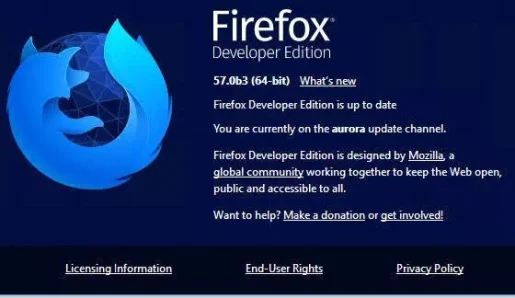
browser ပါ Firefox Developer Edition သို့မဟုတ်အင်္ဂလိပ်ဘာသာဖြင့် Firefox Developer Edition ၎င်းသည် အခြေခံအားဖြင့် ဝဘ်ဘရောက်ဆာတစ်ခုဖြစ်သည်။ Firefox ကို ဝဘ်ဖန်တီးသူများ၏အကျိုးအတွက် ၎င်းတွင်ကိရိယာအစုံပါရှိသည်။ အကယ်၍ သင်သည် Firefox ဘရောက်ဆာကို အသုံးပြုနေသော်လည်း စမ်းသပ်လုပ်ဆောင်မှုများ ပြုလုပ်လိုပါက အသုံးပြုရန် လိုအပ်ပါသည်။ Firefox Developer Edition.
Firefox ၏ developer ဗားရှင်းသည် ပုံမှန် Firefox ဗားရှင်းထက် 12 ပတ် စောသည်။ Firefox Developer Edition သည် ဝဘ်စံချိန်စံညွှန်းများအတွက် နောက်ဆုံးပေါ် အပိုပရိုဂရမ်များအတွက် ပံ့ပိုးမှုလည်း ပေးပါသည်။
ဝန်ဆောင်မှုအသစ်များကို စမ်းသပ်ရန်နှင့် ၎င်းတို့ကို အခွင့်ကောင်းယူရန် ဆိုက်များကို ကြိုတင်ပြင်ဆင်ရန်အတွက် Firefox Developer Edition ကို သင်အသုံးပြုနိုင်ပါသည်။ ဤနေရာတွင် သတိပြုရမည့် နောက်တစ်ချက်မှာ developer ဗားရှင်းသည် သင့်ပရိုဖိုင်ဟောင်းထက် ပိုမြန်နိုင်သည့် ပရိုဖိုင်အသစ်ကို အသုံးပြုထားသည်။
Firefox Browser Features Developer Edition
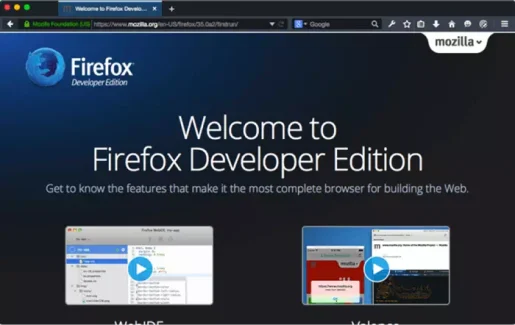
browser ပါ Firefox Developer Edition ၎င်းသည် developer များအတွက် အထူးထုတ်လုပ်ထားသည့် အင်တာနက်ဘရောက်ဆာတစ်ခုဖြစ်သည်။ အတူ Firefox Developer Edition ဖွင့်ဝဘ်အတွက် သင်လိုအပ်သော နောက်ဆုံးပေါ်အင်္ဂါရပ်များ၊ မြန်ဆန်သောစွမ်းဆောင်ရည်နှင့် ဖွံ့ဖြိုးတိုးတက်ရေးကိရိယာများကို သင်ရရှိမည်ဖြစ်သည်။
ပါဝင်ပါသည် Firefox Developer Edition beta တွင် နောက်ဆုံးပေါ် developer ကိရိယာများကို ရယူပါ။ ထို့အပြင်၊ multi-line console editor နှင့် inspector ကဲ့သို့သော အင်တာနက်ဘရောက်ဆာ၏ စမ်းသပ်မှုအင်္ဂါရပ်များကို သင်ဝင်ရောက်ကြည့်ရှုနိုင်မည်ဖြစ်သည်။ WebSockets နောက်ထပ်အများကြီး။
၏နောက်ဆုံးထွက်ဗားရှင်းပါရှိသည်။ Firefox Developer Edition ဆိုင်းဘုတ်ကဲ့သို့သော ကိရိယာအသစ်များစွာလည်း ပါရှိသည်။ CSS ကို ကြော်ငြာများထည့်သွင်းသည့် မလှုပ်ရှားပါ။ CSS ကို စာမျက်နှာပေါ်မှာ ဘာအကျိုးသက်ရောက်မှုမှ မရှိပါဘူး။ အလားတူ၊ သင်သည် Master CSS Grid၊ Fonts Panel၊ JavaScript debugger နှင့် အခြားအရာများစွာကို သင်ရရှိသည်။
၎င်းသည် ဆော့ဖ်ဝဲရေးသားသူများအတွက် ပြုလုပ်ထားသည့် ဝဘ်ဘရောက်ဆာဖြစ်သောကြောင့်၊ ဆော့ဖ်ဝဲရေးသားသူများအတွက် ကိရိယာတန်ဆာပလာများကို အများအားဖြင့် သင်တွေ့ရှိရမည်ဖြစ်ပါသည်။ သင်သည် ပုံမှန်အသုံးပြုသူဖြစ်ပါက၊ ဘီတာအင်္ဂါရပ်များကို စမ်းသပ်ခြင်းမှသာလျှင် အကျိုးရှိမည်ဖြစ်သည်။
ဤနေရာတွင် သတိပြုရမည့် နောက်တစ်ချက်မှာ Firefox Developer Edition ဘရောက်ဆာတွင် အခြားသော ဝဘ်ဘရောက်ဆာများထက် ကိရိယာတန်ဆာပလာများ ပိုမိုပါဝင်ကြောင်း သိရသည်။ သင့်တွင် Google Chrome Dev၊ Microsoft Edge Dev နှင့် အခြားအရာများစွာကို စမ်းသုံးရန် ရွေးချယ်ခွင့်ရှိသော်လည်း Firefox Developer Edition သည် ပိုမိုပေးစွမ်းနိုင်သည်။
Firefox Developer Edition Browser နောက်ဆုံးဗားရှင်းကို ဒေါင်းလုဒ်လုပ်ပါ။
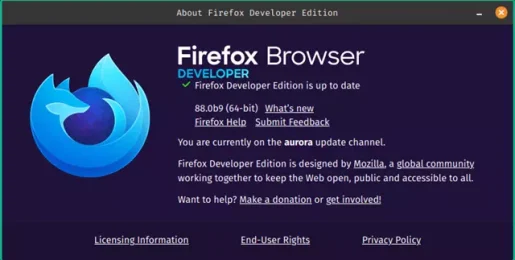
ယခုတွင် သင်သည် Firefox Developer Edition ဘရောက်ဆာကို အပြည့်အဝ ရင်းနှီးနေပြီဖြစ်သောကြောင့်၊ သင့်စက်ပေါ်တွင် အင်တာနက်ဘရောက်ဆာကို ဒေါင်းလုဒ်လုပ်ပြီး ထည့်သွင်းလိုပေမည်။
Firefox Developer Edition ကို အခမဲ့ ရနိုင်သည်ကို ကျေးဇူးပြု၍ သတိပြုပါ။ ထို့ကြောင့်၎င်းကိုတရားဝင် Mozilla ဝဘ်ဆိုဒ်မှဒေါင်းလုဒ်လုပ်နိုင်သည်။ သို့သော်၊ သင်သည် စနစ်များစွာတွင် Firefox Developer Edition ကို ထည့်သွင်းလိုပါက၊ အော့ဖ်လိုင်း Firefox Developer Edition ထည့်သွင်းသူကို အသုံးပြုခြင်းသည် ပိုကောင်းသည်။
Firefox Developer Edition browser ၏ နောက်ဆုံးဗားရှင်းကို သင့်အား ကျွန်ုပ်တို့ မျှဝေထားပါသည်။ အောက်ပါလိုင်းများတွင် မျှဝေထားသော ဖိုင်သည် ဗိုင်းရပ်စ် သို့မဟုတ် မဲလ်ဝဲ အခမဲ့ဖြစ်ပြီး ဒေါင်းလုဒ်လုပ်ပြီး အသုံးပြုရန် လုံးဝ ဘေးကင်းပါသည်။ ဒီတော့ ဒေါင်းလုဒ်လင့်ခ်တွေဆီ ဆက်သွားရအောင်။
- Firefox Developer Edition ကို ဒေါင်းလုဒ်လုပ်ပါ။ (အော့ဖ်လိုင်းတပ်ဆင်သူ)
PC တွင် Firefox Developer Edition ဘရောက်ဆာကို မည်သို့ထည့်သွင်းရမည်နည်း။
Firefox Developer Edition ဘရောက်ဆာကို ထည့်သွင်းခြင်းသည် အထူးသဖြင့် Windows လည်ပတ်မှုစနစ်တွင် အလွန်လွယ်ကူသည်။ ပထမဦးစွာ၊ ယခင်လိုင်းများတွင် ကျွန်ုပ်တို့မျှဝေထားသော Firefox Developer Edition တပ်ဆင်မှုဖိုင်ကို ဒေါင်းလုဒ်လုပ်ပါ။
ဒေါင်းလုဒ်လုပ်ပြီးသည်နှင့် သင်သည် Firefox Developer Edition ကိုဖွင့်ပြီး တပ်ဆင်မှုအပိုင်းကို အပြီးသတ်ရန် မျက်နှာပြင်ပေါ်ရှိ ညွှန်ကြားချက်များကို လိုက်နာရမည်ဖြစ်သည်။ ထည့်သွင်းပြီးသည်နှင့်၊ သင်သည်သင်၏ PC တွင်ဘရောက်ဆာကိုအသုံးပြုနိုင်လိမ့်မည်။
ထည့်သွင်းပြီးနောက်၊ Firefox Developer Edition ဘရောက်ဆာကို ရိုးရိုးရှင်းရှင်းဖွင့်ပြီး developer tools များကို ခံစားလိုက်ပါ။ စမ်းသပ်မှုအင်္ဂါရပ်များနှင့် ၎င်းတို့ကို မည်သို့အသက်သွင်းရမည်ကို လေ့လာရန် တရားဝင် Mozilla ဘလော့ဂ်ကို သင်ဝင်ရောက်ကြည့်ရှုနိုင်ပါသည်။
အကယ်၍ သင်သည် Firefox ၏ static build ကို run လိုပါက၊ ဤဆောင်းပါးတွင်၊ ကျွန်ုပ်တို့ ဆွေးနွေးထားသည်ကို ကြည့်ပါ။ Firefox အင်တာနက်ဘရောက်ဆာနှင့်၎င်း၏အင်္ဂါရပ်များ.
Firefox Developer Edition ဖြင့်၊ သင်သည် နောက်ဆုံးထွက်အင်္ဂါရပ်များနှင့် ဖွံ့ဖြိုးတိုးတက်ရေးကိရိယာများကို ရရှိမည်ဖြစ်သည်။ သို့သော်၊ ဘရောက်ဆာသည် အနည်းငယ် မတည်မငြိမ်ဖြစ်နိုင်သည်။
PC အတွက် Firefox Developer Edition ၏နောက်ဆုံးထွက်ဗားရှင်းကို ဒေါင်းလုဒ်လုပ်ပြီး ထည့်သွင်းနည်းကို လေ့လာရာတွင် ဤဆောင်းပါးသည် အထောက်အကူဖြစ်မည်ဟု မျှော်လင့်ပါသည်။ သင့်အမြင်နှင့် အတွေ့အကြုံကို မှတ်ချက်များတွင် ကျွန်ုပ်တို့နှင့် မျှဝေပါ။









